- Послуга ActoTray від Adobe Acrobat може зробити вашу систему повільною або зайняти ресурси центрального процесора.
- У цій статті перелічено кілька способів вимкнути Adobe Acrotray.exe під час запуску.
- Перевірте більше програм, таких як Adobe Acrobat Reader, вивчивши наш спеціальний Розділ програмного забезпечення.
- Потрібні додаткові поради та підказки щодо всього, що стосується програмного забезпечення? Перевірте наш Сторінка інструкцій.

Це програмне забезпечення буде виправляти поширені помилки комп'ютера, захищати вас від втрати файлів, шкідливого програмного забезпечення, відмови обладнання та оптимізувати ваш ПК для максимальної продуктивності. Вирішіть проблеми з ПК та видаліть віруси зараз за 3 простих кроки:
- Завантажте інструмент відновлення ПК Restoro що поставляється із запатентованими технологіями (патент доступний тут).
- Клацніть Почніть сканування знайти проблеми з Windows, які можуть спричинити проблеми з ПК.
- Клацніть Відремонтувати все щоб виправити проблеми, що впливають на безпеку та продуктивність вашого комп’ютера
- Restoro завантажив 0 читачів цього місяця.
Adobe Acrobat - це популярний переглядач PDF що дозволяє переглядати, створювати, редагувати та керувати файлами PDF на комп’ютері.
Після встановлення користувачі бачитимуть компонент AcroTray, який автоматично запускатиметься при кожному перезапуску без потреби в додатку. Але як відключити Adobe acrotray.exe від автозавантаження?
AcroTray - це розширення Adobe Acrobat, яке використовується для перетворення PDF-файлів у різні формати. Однак ця утиліта може дратувати, оскільки може сповільнити ваш ПК, споживати системні ресурси та більшу частину часу працювати без причини.
У цій статті ми покажемо вам кілька способів з легкістю відключити Adobe acrotray.exe від запуску. Отже, давайте почнемо.
Як вимкнути Adobe AcroTray.exe під час запуску?
1. Вимкнути з диспетчера завдань
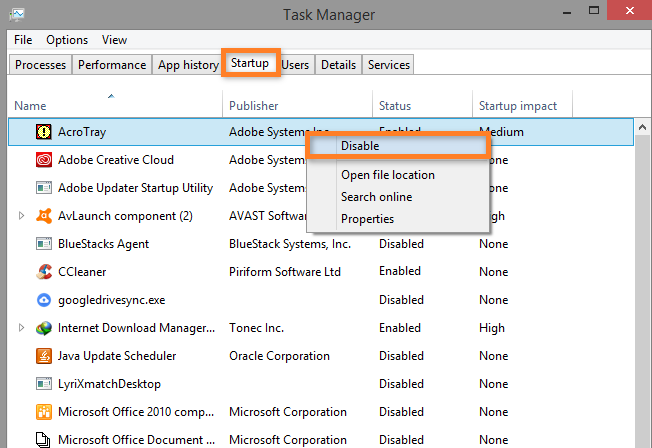
- Натисніть кнопку Клавіша Windows + R.
- Тип таскмгр і натисніть гаразд щоб відкрити його.
- У вікні диспетчера завдань відкрийте Стартап вкладку.
- Прокрутіть стартапи та виберіть AcroTray.
- Клацніть правою кнопкою миші на AcroTray і виберіть Вимкнути.
Після того, як ви вимкнули AcroTray.exe на вкладці запуску, вимкніть запущений процес AcroTray також із диспетчера завдань.
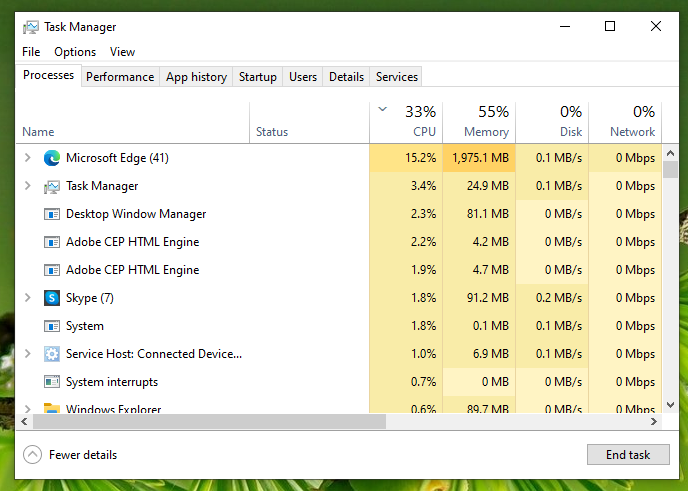
- Відкрийте диспетчер завдань.
- В Процес вкладку, знайдіть AcroTray.exe процес.
- Виберіть, а потім натисніть на Кінець кнопку.
- Після закінчення піктограма програми AcroTray також буде видалена із системного трея.
Це воно. Ви успішно вимкнули програму AcroTray із диспетчера завдань. Перезапустіть ПК, щоб перевірити, чи не вимкнено спливаюче вікно AcroTray.
2. Видаліть за допомогою AutoTurns
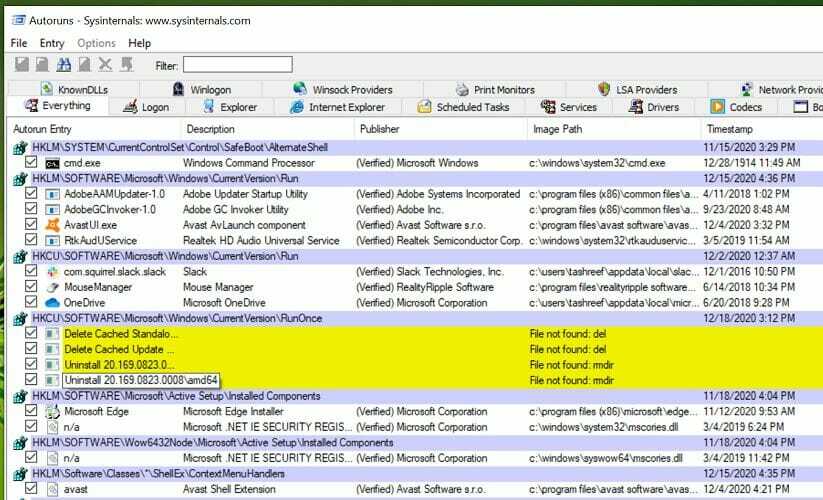
- Завантажте авторуни від Microsoft.
- Витягніть завантажений файл за допомогою WinZip.
- Відкрийте папку Extracted. Потім клацніть правою кнопкою миші на Autoruns64.exe файл.
- Виберіть Запустити від імені адміністратора.
- У вікні Автозапуски знайдітьПомічник Acrobat в Все вкладку.
- Якщо це позначено, зніміть прапорець поруч Помічник Акробата.
- Закрити Автозапуски і перезавантажте комп’ютер.
AutoRuns - це утиліта Microsoft, яка дозволяє контролювати програми запуску під час запуску Windows. Ви можете використовувати автозапуски, якщо перший спосіб видалення Acrotray за допомогою диспетчера завдань не спрацював.
3. Вимкніть використання служб Windows
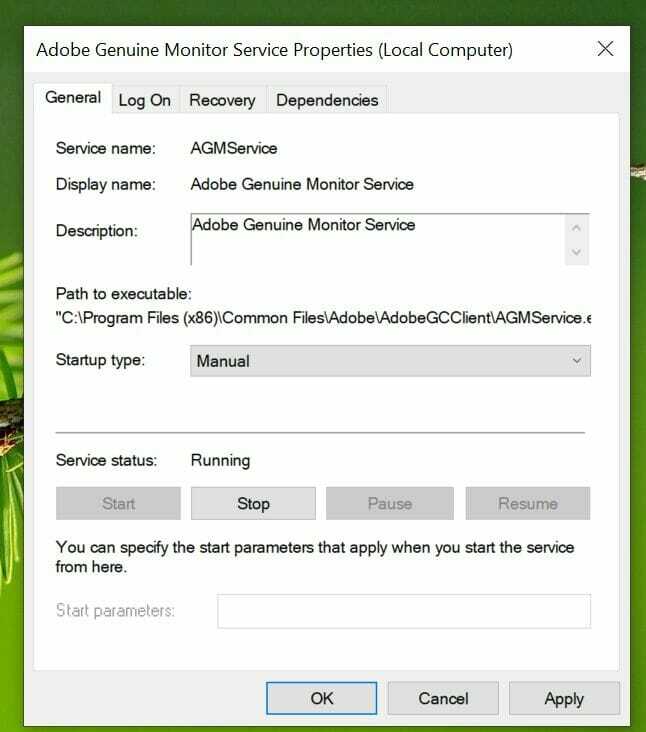
- Натисніть кнопку Windowsклавіша + R.
- Тип services.msc і натисніть гаразд.
- Шукати Оновлення Adobe Acrobat, клацніть правою кнопкою миші та виберіть Властивості.
- Клацніть на Стартап типу спадне меню та виберіть Вручну.
- Клацніть Подати заявкуі гаразд щоб зберегти зміни.
- Далі знайдіть послугу цілісності оригінального програмного забезпечення Adobe, клацніть правою кнопкою миші, і виберіть Властивості.
- Встановити Тип запускудо Вручну.
- Клацніть Подати заявкуі гаразд щоб зберегти зміни.
Після того, як ви змінили обидві служби, закрийте вікно служби Windows, перезавантажте комп’ютер і перевірте, чи немає покращень.
За допомогою цього методу ми змінили деякі служби Adobe, які налаштовано на автоматичний запуск під час запуску. Якщо заставити служби запускатися вручну, це вирішить проблему.
Помічник AcroTray має більше мінусів, ніж плюсів. Це може не тільки сповільнити роботу вашого комп’ютера, але й зайняти багато системних ресурсів, якщо не буде справжньої роботи. У цьому посібнику ми показали вам, як ви можете відключити Adobe AcroTray.exe під час запуску.
Найчастіше вам слід успішно вимикати процес із диспетчера завдань. Однак, якщо проблема не зникає, спробуйте вимкнути службу із служби Windows або скористайтеся утилітою AutoRuns.
 Проблеми все ще виникають?Виправте їх за допомогою цього інструменту:
Проблеми все ще виникають?Виправте їх за допомогою цього інструменту:
- Завантажте цей інструмент відновлення ПК оцінено Чудово на TrustPilot.com (завантаження починається на цій сторінці).
- Клацніть Почніть сканування знайти проблеми з Windows, які можуть спричинити проблеми з ПК.
- Клацніть Відремонтувати все виправити проблеми із запатентованими технологіями (Ексклюзивна знижка для наших читачів).
Restoro завантажив 0 читачів цього місяця.
![Los 7 Mejores Reductores de Ping y Latencia [2023]](/f/7c37512820f89474122dbdd1707af100.png?width=300&height=460)
![5 найпопулярніших інструментів діагностики апаратного забезпечення [Windows 10]](/f/44515b734a556cdc503f5885d08b3899.jpg?width=300&height=460)
